


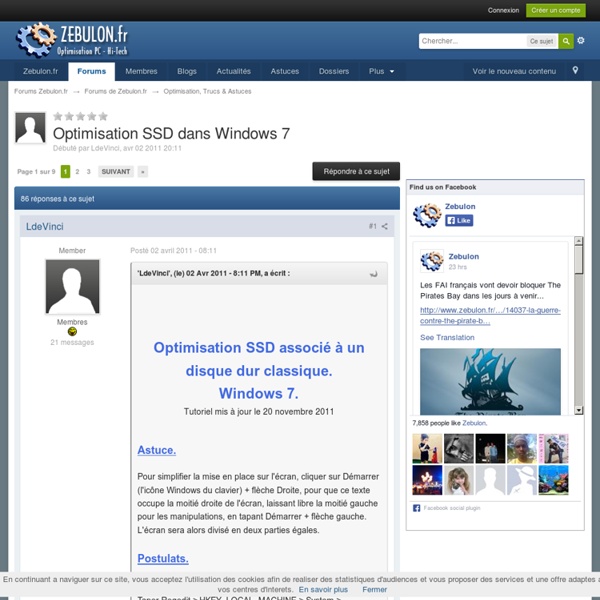
Pour retrouver un ordinateur en pleine forme : toutes les solutions Le ralentissement de votre ordinateur peut avoir plusieurs origines : manque de place, programmes lourds qui sollicitent la mémoire vive de votre ordinateur, malware, une mise à jour qui se serait mal passée... Il y a plusieurs techniques pour tenter de redonner un peu de peps à votre ordinateur et le faire durer un peu plus longtemps. Optimiser le système de votre ordinateur ne permet pas seulement de gagner du temps dans les tâches simples. Si le système est réellement endommagé, il est impératif de le réparer car les problèmes ont tendance à empirer plus qu'à stagner. Libérer de la place sur votre disque dur Supprimer les cookies et les fichiers temporaires Libérer de la place physiquement sur votre disque dur Il suffit de déplacer les fichiers les plus lourds (photos et vidéos) sur un disque dur externe ou en les stockant chez un hébergeur en cloud. Ajouter une barrette de mémoire RAM Créer un point de restauration (sous Windows 7) Les utilitaires Photo : © lichtmeister - Fotolia.com
Utiliser la technologie SSD Caching De nos jours, on peut utiliser un SSD en cache (64Go max) pour accélérer un disque dur normal type Sata II et/ou Sata III. Cela permet d'augmenter les performances des disques de grande capacité (de préférence). Matériel nécessaire Il faut un SSD d'une capacité minimale de 64Go. Cela ne sert à rien de prendre plus grand car l'espace restant n'ira pas aussi vite qu'un SSD. Préférer un disque de grosse capacité comme par exemple 2to. Carte mère Il faut quelle possède la technologie SSD Caching (Asus, MSI, ASRock, Gigabyte). Logiciel Cela dépend de la carte mère et du SSD: Intel Smart Response (accélérer Technologie Intel de réponse intelligente). Dataplex. ExpressCache. Mise en place connecter les deux disques dur Attention: ils doivent être connectées sur le même contrôleurs, Marvel par exemple ou intel... paramétrage du cache L'option par défaut "Enhanced" et moins performante mais plus sécurisé que la "Maximized" (risque de perte de données). Performance Débit du disque dur Conclusion Avantage